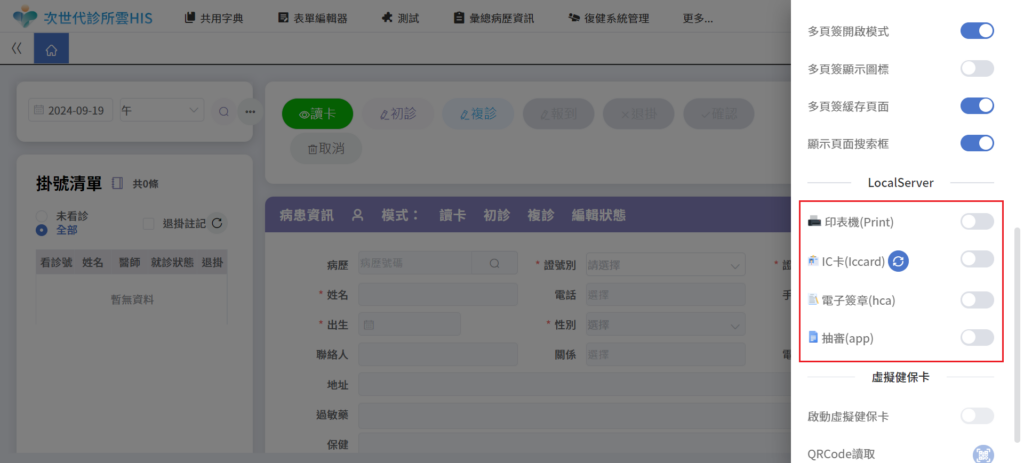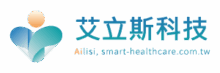醫療系統與印表機(包含事務機、標籤機),IC卡讀卡機、時戳服務(電子病歷簽章用)、抽審進行串接時,需要於客端主機進行設定與啟動執行檔,步驟說明如下:
1.安裝JAVA,https://www.java.com/zh-TW/,需選擇32位元版本。
2.於C槽下創建資料夾”smhc”。
3.“smhc”存入4個資料夾及其內容(可複製線客端主機,或請艾立斯科技提供),包括”LocalServer”、”shareDll”、”temp”、”Gateway”。
4.”LocalServer”資料夾中會有5個檔案:
“appLocalServer”為抽審用的執行檔。
“HcaLocalServer”為執行時戳服務(電子病歷簽章)用的執行檔,僅需使用在醫師電腦。
“IccardLocalServer”為讀取IC卡用的執行檔,僅需使用在有讀卡、取卡、寫卡需求的電腦。
“PrintLocalServer”為列印用的執行檔,僅需使用在有列印需求的電腦。
“SmhcSocket”為批次檔,啟動時會直接執行上述4個執行檔,但因為並非每一部電腦都要執行上述4個執行檔,故可以用記事本開啟本批次檔,將不需要執行的執行檔刪除即可。
5.上圖中,”SmhcSocket”批次檔中第一項”C:\NHI\BIN\csfsim.exe”為啟動健保卡讀卡機控制軟體,若該電腦有讀卡、取卡、寫卡需求,便需要安裝。
健保卡讀卡機控制軟體可至,https://www.nhi.gov.tw/ch/lp-2693-1.html下載。
安裝完成後,將健保署核發的安全模組檔(壓縮檔,解壓縮後是SAM檔)存到C:\NHI\SAM\COMX1 (儲存時須先存檔再解壓縮,而不是先解壓縮再存檔)。
開啟桌面上的健保卡讀卡機控制軟體,如下圖,點擊”SAM認證”,當”SAM(雲端安全模組)”欄位顯示”2(與IDC認證成功)”即完成切換。
6.於windows系統下搜尋環境變數(或於設定>系統>系統資訊>進階系統設定>進階>環境變數),開啟後於使用者變數新增:變數名socketenv,值clinic_k8s_master;於使用者變數中的Path編輯>新增C:\smhc\shareDll。
7.醫療系統的列印功能除了執行第4步驟的”PrintLocalServer”外,另需設定印表機。設定印表機前,需先安裝印表機驅動程式。
系統列印時會視列印的表單大小尋找符合名稱的印表機:
- A4大小的表單(如診斷書)會尋找名稱為nxhis_a4_printer的印表機
- A5大小的表單(如收據)會尋找名稱為nxhis_b6_printer的印表機
- 檢體標籤紙會尋找名稱為NXHIS_BARCODE_PRINTER的印表機
- 調劑單會尋找名稱為nxhis_phm_printer的印表機
- 藥袋會尋找名稱為nxhis_phm2_printer的印表機
- 復健治療卡會尋找名稱為NXHIS_REH_PRINTER的印表機
故視需求,於windows系統內新增印表機(網路印表機以IP搜尋建置,標籤機則直接串接電腦建置),並將該印表機的名稱設定為上述名稱,建議可將該名稱的印表機設定喜好設定,指定特定紙匣,避免列印時抓錯紙匣列印到不同尺寸的紙。
若該印表機有多個紙匣可同時供A4、A5使用,則可建置2個印表機名稱(實體機為同一台),分別指定名稱與紙匣。
8.複製第4步驟中的”SmhcSocket”(C:\smhc\localServer\SmhcSocket.bat),鍵盤點擊 Windows鍵 + R,輸入 shell:startup,然後選取 [確定],開啟 [啟動] 資料夾,按右鍵選取貼上捷徑,未來每次開機都會自動啟動。
9.登入醫療系統後,點開右上角,於LocalServer將欲開啟的功能開啟,即可使用。